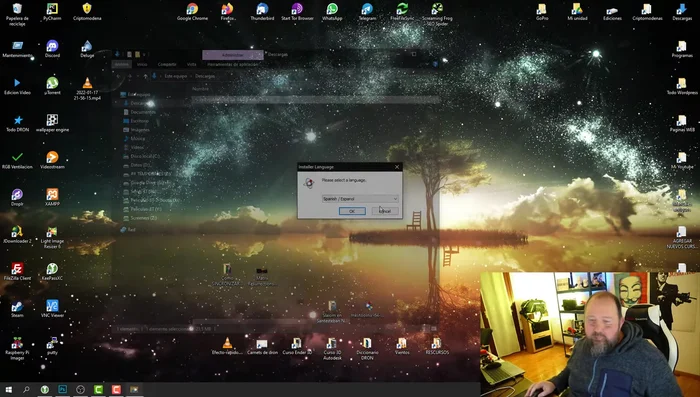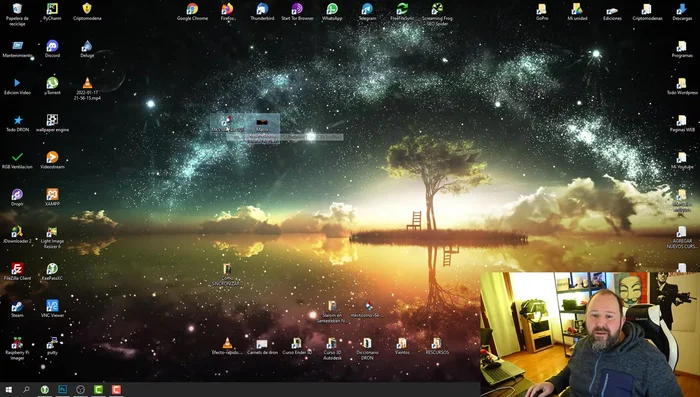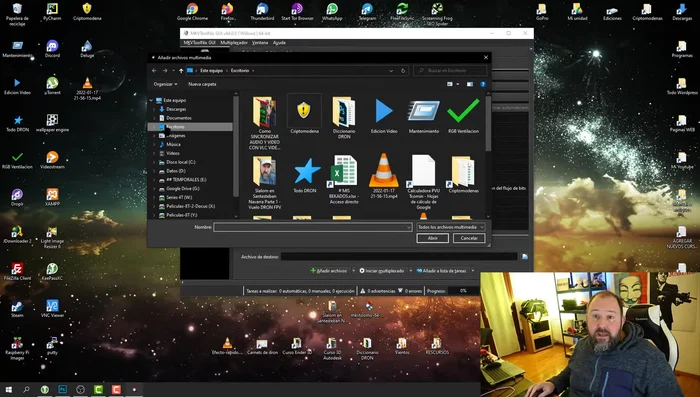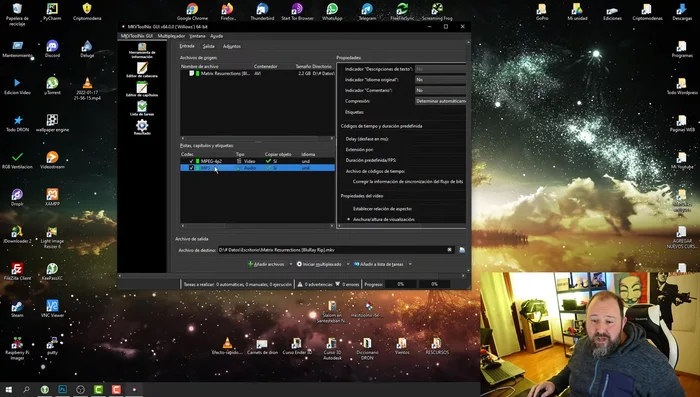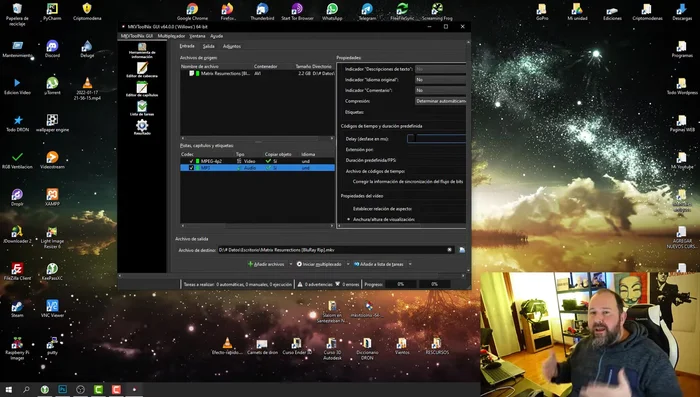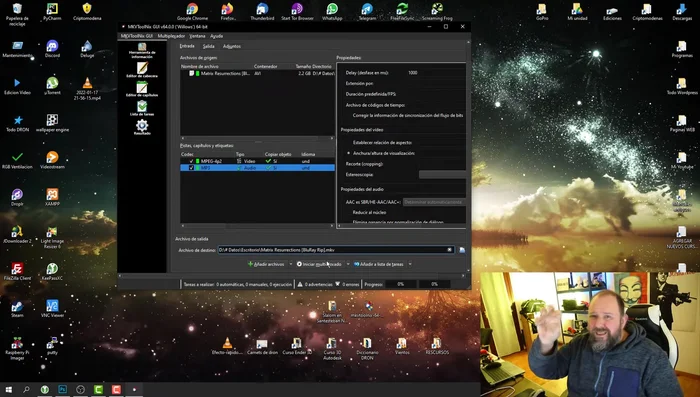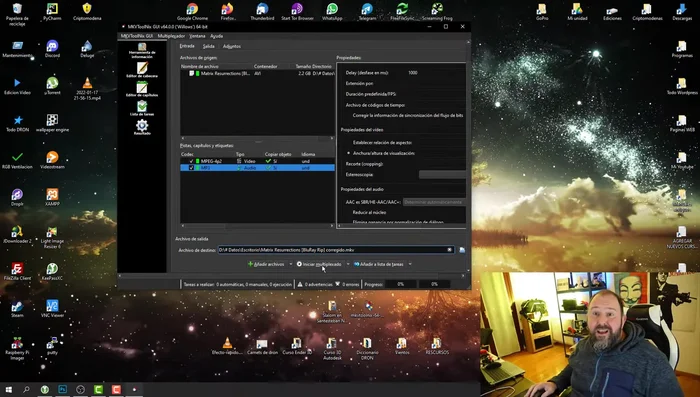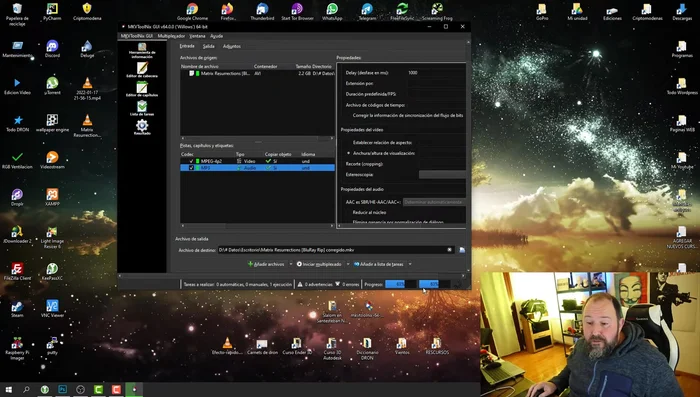¿Sufres de audio y video desincronizados en tus archivos MKV? ¡No más! Esta guía te ofrece la solución definitiva usando MKVToolNix, una herramienta gratuita y poderosa. Aprenderás paso a paso cómo sincronizar perfectamente el audio y el video de tus películas y series, recuperando la experiencia visual completa. Olvídate de la frustración; en pocos minutos, tendrás tus archivos MKV funcionando a la perfección. ¡Comencemos!
Instrucciones Paso a Paso
-
Descarga e Instalación de MKVToolNix
- Acceder a la página de descarga (enlace en la descripción del vídeo).
- Ejecutar el archivo descargado y seguir las instrucciones del asistente de instalación.
- Arrastrar el icono de MKVToolNix desde el menú de inicio al escritorio.

Descarga e Instalación de MKVToolNix -
Preparación del Archivo
- Iniciar el programa.
- Hacer clic en 'Añadir archivos' y seleccionar la película con el problema de sincronización de audio.
- Asegurarse de que la pista de audio correcta esté seleccionada.



Preparación del Archivo -
Configuración y Procesamiento
- Introducir el desfase en milisegundos (1000ms = 1 segundo). Si el audio está adelantado, usar un valor positivo; si está atrasado, usar un valor negativo.
- Asignar un nuevo nombre al archivo corregido para evitar sobreescribir el original.
- Hacer clic en 'Iniciar multiplexado' para procesar el archivo.
- El proceso se completará cuando la barra de progreso llegue al 100%.




Configuración y Procesamiento
Tips
- Recuerda que debes haber determinado previamente la cantidad de desfase entre el audio y el vídeo usando un programa como VLC, como se muestra en el vídeo anterior.
- MKVToolNix es una herramienta gratuita y potente para la edición de archivos MKV. Es una solución definitiva ya que genera un nuevo archivo con el audio corregido.
Common Mistakes to Avoid
1. Archivos dañados o incompletos
Razón: Si el archivo de video o audio está dañado o incompleto, MKVToolNix no podrá sincronizarlos correctamente. Esto puede deberse a una descarga interrumpida o a un problema con el medio de almacenamiento.
Solución: Verifica la integridad del archivo de video y audio antes de intentar la sincronización, descargando de nuevo o reparando el archivo si es necesario.
2. Falta de correspondencia en las pistas de audio y video
Razón: Si el archivo MKV contiene múltiples pistas de audio o video, es posible que MKVToolNix no seleccione automáticamente la combinación correcta, resultando en una falta de sincronización.
Solución: Selecciona manualmente las pistas de audio y video correctas dentro de MKVToolNix antes de iniciar el proceso de multiplexación.
FAQs
¿Qué pasa si MKVToolNix no sincroniza correctamente el audio y video?
Si la sincronización sigue incorrecta, verifica que hayas seleccionado el audio y video correctos en el proceso. También asegúrate de que los ajustes de desplazamiento (offset) estén aplicados correctamente. Si el problema persiste, intenta con un valor de desplazamiento ligeramente diferente. En casos extremos, el problema podría radicar en el archivo MKV original y la sincronización podría ser imposible.
¿Puedo usar MKVToolNix para sincronizar otros formatos de archivo además de MKV?
No directamente. MKVToolNix está diseñado específicamente para archivos MKV. Si tienes un archivo en otro formato (como MP4), deberás convertirlo primero a MKV usando un conversor de video antes de poder utilizar MKVToolNix para la sincronización.